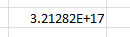
这是一个普遍的数字输入问题。Excel中默认的数字格式是“常规”,最多可以显示11位有效的数字,超过11位就会以科学记数形式表达。
要输入多位数字且能完全显示,可以尝试以下两种方法:
一、将单元格格式设置为文本
选中目标单元格,
右击鼠标,选择“设置单元格格式”。Excel 跳过空单元格两则实例教程
excel 跳过空单元,属于基础技巧范畴,尽管公式也可以完成,但技巧会简单很多。

在“数字”选项卡上,从“分类”下面选中“文本”选项。按“确定”按钮保存设置。
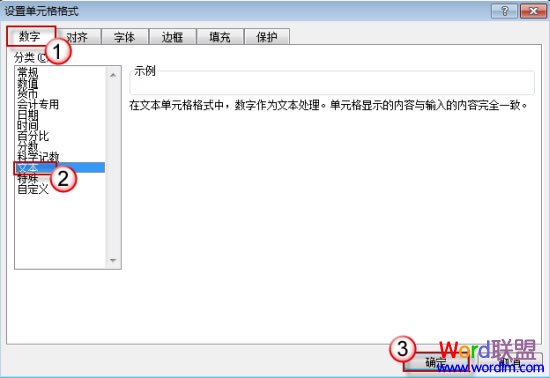
再输入身份证号码即可。(一定要设置好格式,再输入号码)
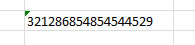
如果不想要左上角的小箭头,可以单击小箭头,选择“忽略错误”。

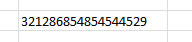
二、先输入一个英文单引号'再输入数字
在输入身份证号码时,在号码前面加上一个英文状态下的单引号“'”,即可让身份证号码完全显示出来(该单引号在确认后是不会显示出来的)。

18个Excel最常用的公式以及使用技巧
大家经常用Excel处理表格和数据,在处理表格和数据过程中,会用到公式和函数,下面我们就为大家整理一些Excel常用公式及使用方法,希望对大家有所帮助。






